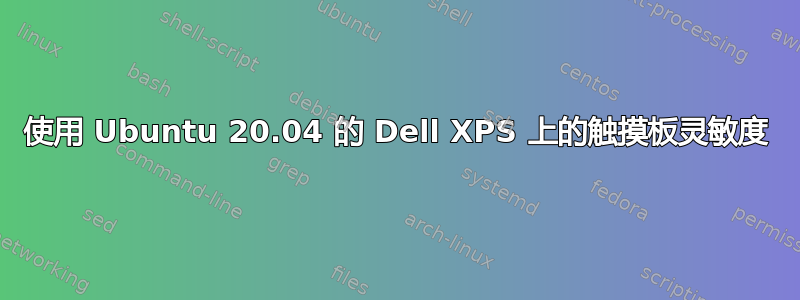
触摸板过于敏感导致随机跳跃和点击似乎是一个常见问题,但我发现的所有建议似乎都不适合我:
- 戴尔 XPS 15 型号 9560
- Ubuntu 20.04
大多数解决方案,包括此处描述的内容:https://help.ubuntu.com/community/SynapticsTouchpad暗示正在使用 Synaptics 触摸板和 Synaptics 驱动程序。但在我的设置中,触摸板是 Synaptics(我相信),但它似乎没有使用 Synaptics 驱动程序。以下是列出的内容:
# xinput list
⎡ Virtual core pointer id=2 [master pointer (3)]
⎜ ↳ Virtual core XTEST pointer id=4 [slave pointer (2)]
⎜ ↳ ELAN Touchscreen id=12 [slave pointer (2)]
⎜ ↳ DLL07BE:01 06CB:7A13 Mouse id=13 [slave pointer (2)]
⎜ ↳ DLL07BE:01 06CB:7A13 Touchpad id=14 [slave pointer (2)]
⎜ ↳ PS/2 Generic Mouse id=19 [slave pointer (2)]
⎣ Virtual core keyboard id=3 [master keyboard (2)]
↳ Virtual core XTEST keyboard id=5 [slave keyboard (3)]
↳ Power Button id=6 [slave keyboard (3)]
↳ Video Bus id=7 [slave keyboard (3)]
↳ Video Bus id=8 [slave keyboard (3)]
↳ Power Button id=9 [slave keyboard (3)]
↳ Sleep Button id=10 [slave keyboard (3)]
↳ Integrated_Webcam_HD: Integrate id=11 [slave keyboard (3)]
↳ Intel HID events id=15 [slave keyboard (3)]
↳ Intel HID 5 button array id=16 [slave keyboard (3)]
↳ Dell WMI hotkeys id=17 [slave keyboard (3)]
↳ AT Translated Set 2 keyboard id=18 [slave keyboard (3)]
然后我这样做:
# xinput --list-props 14
Device 'DLL07BE:01 06CB:7A13 Touchpad':
Device Enabled (200): 1
Coordinate Transformation Matrix (202): 1.000000, 0.000000, 0.000000, 0.000000, 1.000000, 0.000000, 0.000000, 0.000000, 1.000000
libinput Tapping Enabled (356): 1
libinput Tapping Enabled Default (357): 0
libinput Tapping Drag Enabled (358): 1
libinput Tapping Drag Enabled Default (359): 1
libinput Tapping Drag Lock Enabled (360): 0
libinput Tapping Drag Lock Enabled Default (361): 0
libinput Tapping Button Mapping Enabled (362): 1, 0
libinput Tapping Button Mapping Default (363): 1, 0
libinput Natural Scrolling Enabled (340): 1
libinput Natural Scrolling Enabled Default (341): 0
libinput Disable While Typing Enabled (364): 0
libinput Disable While Typing Enabled Default (365): 1
libinput Scroll Methods Available (342): 1, 1, 0
libinput Scroll Method Enabled (343): 1, 0, 0
libinput Scroll Method Enabled Default (344): 1, 0, 0
libinput Click Methods Available (366): 1, 1
libinput Click Method Enabled (367): 0, 1
libinput Click Method Enabled Default (368): 1, 0
libinput Middle Emulation Enabled (369): 0
libinput Middle Emulation Enabled Default (370): 0
libinput Accel Speed (347): 0.000000
libinput Accel Speed Default (348): 0.000000
libinput Left Handed Enabled (352): 0
libinput Left Handed Enabled Default (353): 0
libinput Send Events Modes Available (321): 1, 1
libinput Send Events Mode Enabled (322): 0, 0
libinput Send Events Mode Enabled Default (323): 0, 0
Device Node (324): "/dev/input/event15"
Device Product ID (325): 1739, 31251
libinput Drag Lock Buttons (354): <no items>
libinput Horizontal Scroll Enabled (355): 1
没有列出“Synaptics Finger”,并且似乎也没有任何与灵敏度设置等效的属性。
如何调整灵敏度?默认设置几乎无法使用,光标会跳来跳去,而且经常出现幻影点击,这可能非常具有破坏性。
答案1
我遇到了类似的问题(在 Dell Precision 5550 上运行 Ubuntu 18.04),触摸板太敏感,但没有 synaptics 驱动程序来调整它。我按照 Dell 网站上的说明操作,似乎有点帮助(尽管仍然不完美):
由于我没有 Synaptics 驱动程序,因此我可以跳过步骤 5、7 和 8。此外,我的所有 HWE 设置都是 18.04 上的最新版本,因此我真正需要做的就是向 libinput.conf 文件中添加几行(步骤 8)。这不会产生 Synaptics 可能实现的可自定义功能,但确实有点帮助。
答案2
我遇到了同样的问题,然后发现这个问题。如果您运行sudo apt-get install xserver-xorg-input-synaptics并重新启动计算机,它应该会列出“Synaptic Fingers”。
答案3
Ubuntu 20.04 LTS 及更高版本通常默认提供Wayland。SE 和互联网上找到的大多数解决方法仍然提供参考Synaptics驱动程序和设置的解决方案,如果我们仍然坚持X.org(通常是某些xinput命令),这些解决方案就会起作用。
我不想切换回 ,X.org因为Wayland不会很快被替换,而且它是 的升级版X.org。因此,这就是如何以某种方式调整 下的超灵敏触摸板Ubuntu 20+设置Wayland。
这是在 DELL XPS 9315 笔记本电脑上测试的。
要求 在 中
Wayland,libinput替换xinput。因此请确保您已安装它:sudo apt install libinput libinput-dev libinput-utils识别您的触摸板设备
sudo libinput list-devices这将生成一系列条目。查找
Device包含的块Touchpad并记下Kernel与该设备关联的,它是特殊文件的路径,格式为/dev/input/eventX。在我的情况下是X=6,即/dev/input/event6。了解可以设置哪些触摸板属性
sudo libinput quirks list /dev/input/event6
这将生成一个属性列表。只有一些记录在libinput 文档(浏览“调试怪癖“)。对于那些没有记录的,即使 ChatGTP 3.5 也可以提供一些基本知识。您需要查找并将触摸板灵敏度设置为不必要的手掌触摸的重要属性是AttrPalmPressureThreshold。在我的情况下,它是180,并且足以将此值增加到10000例如。另一个可能令人烦恼的属性是,AttrThumbPressureThreshold如果没有设置,您可能需要手动设置为某个高值,例如10000。
设置自定义阈值
cd /usr/share/libinput sudo nano local-overrides.quirks
创建包含此内容的文件
[Touchpad custom settings]
MatchName="Your Device Name"
AttrPalmPressureThreshold=10000
AttrThumbPressureThreshold=10000
其中“您的设备名称”正是Device读取的与您的触摸板关联的条目sudo libinput list-devices。注意:您不需要引号。只需复制完整的字符串。保存文件并退出。
检查并验证更改
sudo libinput quirks list --verbose /dev/input/event6
这应该会生成所有怪癖的列表,您可以在底部读取阈值的自定义值(如local-overrides.quirks读取最后一个文件一样)。
- 进一步调整
dconf-editor使用dconf-editor并导航至org/gnome/desktop/peripherals/touchpad。在 -0.1 和 -0.2 之间调整speed以获得流畅的体验。并确保tap-to-click已禁用。


